Oharra
Baimena behar duzu orria atzitzeko. Direktorioetan saioa has dezakezu edo haiek alda ditzakezu.
Baimena behar duzu orria atzitzeko. Direktorioak alda ditzakezu.
Garrantzitsua da
Artikulu hau irteerako marketineiri soilik aplikatzen zaio, eta produktutik 2025eko ekainaren 30ean kenduko da. Etenaldiak saihesteko, iragan data hau baino lehen denbora errealeko bidaietara. Informazio gehiago: Trantsizioaren ikuspegi orokorra
Oharra
Kontaktuen estatistikek, leaden estatistikek, ibilbideen eta kanalen analitikek azken 12 hilabeteetako interakzio-datuak soilik bistaratuko dituzte. Hala ere, interakzio-datu historikoak oraindik gordetzen dira datuen biltegian.
Dynamics 365 Customer Insights - Journeys Zure kontaktuek zure marketin-ekimenen aurrean erreakzionatzen duten moduaren jarraipena egiten du eta ikuspegi analitiko zehatzak eskaintzen ditu, zure eragina ulertzen eta hobekien zer den jakiteko. Entitate hauetako bakoitzak estatistikak, analisiak eta errendimendu-adierazle nagusiak (KPI) eskaintzen ditu zure marketin-emaitzetan oinarrituta:
- Kontaktuak
- Bezerogaiak
- Segmentuak
- Bezero-bidaiak
- Mezu elektronikoak
- Bezerogaiak puntuatzeko ereduak
- Marketin-orriak
- Marketin-inprimakiak
- Webguneak
- Birbideratu URLak
Oharra
Customer Insights - Journeys-ko analitikak nola atzitu eta nola interpretatu ikasteko, ikus Analitikak sartu eta interpretatu artikulua.
Ireki eta erabili xehetasunak
Entitate-mota ia guztietarako, erlazionatutako emaitzak eta analisiak ikus ditzakezu erregistro bat irekiz eta, ondoren, Ikuspenak fitxara aldatuz.

Garrantzitsua da
Marketin-analisiak 100 minutu bakoitzeko 10 minutu baino gutxiagotan prozesatzen da 100.000 elementuko (bidalitako mezu elektronikoak, kontaktuak, etab.). Hala ere, prozesatzeak ordu bat iraun dezake, batez ere elementu ugari prozesatzean. Adibidez, 1.000.000 elementuk 6 ordu behar izan ditzakete prozesatzeko. Prozesatzeko abiadura murriztu egiten da elementu kopurua bidezko erabilera-politikan jasotako gehienezko muga gainditzen duenean.
Mugitu xehetasun-kategorien artean
Zenbait Estatistikak fitxa batzuek bi estatistiken kategoria edo gehiago dituzte. Joan zaitezke arteko orriaren alboko aldi bertikal navigator erabiliz kategoria. Erabili Menua botoia  fitxaren goiko aldean nabigatzailea irekitzeko edo ixteko.
fitxaren goiko aldean nabigatzailea irekitzeko edo ixteko.

Iragazi xehetasunak datu-tartearen eta erabileraren arabera
Estatistika-fitxa gehienen goialdean, erakutsitako informazioa iragazteko aukera ematen duten ezarpenak aurkituko dituzu, adibidez, dataren arabera (Notik eta Hara ezarpenak) edo erabilera (adibidez, zein eposta elektronikoan erabili den bezeroaren bidaia2> ).

Irakurtzeko eta iritziak eta Kpiak
Iritziak berrikus ari denean ikusiko duzu graphs, timelines eta zabal baliabideren emaitzak, ahalbidetuz eta errendimendu-adierazleak (Kpiak) balioak. Pantaila bakoitzak esaten dizunari buruz gehiago jakiteko, pasatu saguaren erakuslea interesatzen zaizun balioaren ondoan informazio-ikonoa ![]() agertu arte, eta, ondoren, pasatu ikono honen gainean balio horren deskribapena duen tresna-aholku bat ikusteko.
agertu arte, eta, ondoren, pasatu ikono honen gainean balio horren deskribapena duen tresna-aholku bat ikusteko.

Gehien erabiltzen diren informazio askori eta nola kalkulatzen direnei buruzko informazio gehiago lortzeko, ikus Ikuspenen glosarioa. Halaber, glosarioko hau erreferentzia asko tresna basea aholkuak.
Kontaktuaren xehetasunak
Kontaktuen estatistikak ikusteko, joan Irteerako marketina>Bezeroak>Kontaktuak atalera, hautatu kontaktuen erregistro bat eta ireki bere Estatistikak fitxa.
Hautatu duzun kontaktuak zure marketin-ekimenekin interaktuatu duen moduari buruzko historia osoa aurki dezakezu. Kontaktu jakin horri zer interesatzen zaion eta zein mezu motari erantzuten dion ulertzen lagunduko dizu. Merkatariek informazio hori erabil dezakete erabaki-hartzaile jakin batzuei buruz gehiago jakin eta etorkizuneko helburu-ekimenak hobetzeko. Saltzaileek, berriz, pertsona horrekin hitz egiteko kontaktua zuzenean aukeratzea ote den onena jakiteko erabil dezakete.
Kontaktuek jakintasun-kategoria hauek eskaintzen dituzte:
- Ikuspegi orokorra: ikusi kontaktuak egin dituen interakzio guztien denbora-lerroa eta motaren arabera banatutako interakzioen taula.
- Posta elektronikoko interakzioak: Ikusi hautatutako kontaktuaren posta elektronikoko emaitzen xehetasun osoa, haiei bidalitako mezu guztien zerrenda barne, baita irekitze, klik, errebote eta abar guztien zerrendak ere.
-
Web-interakzioak: ikusi kontaktuak zure webguneetako zein marketin-orrietako zein orrialde eta esteka ireki dituen eta zein esteka hautatu dituen. Zerrendak kontaktua, sakatu da redirect URLAK ere.
Oharra
- Dynamics 365 Customer Insights - Journeys jarraipen-scripta a duten orrialdeak bakarrik zenbatuko dira hemen.
- Bisitatu diren webguneak zerrendak kontaktu ezagun honek bisitatu dituen jarraipenaren orri guztiak erakusten ditu.
- Sakatutako webguneak zerrendak erabiltzaile honek jarraipena egin duen orri bat ikustean sakatu dituen esteka guztiak erakusten ditu. Bisitatutako esteka bakoitza URL oso gisa erakusten da, eta errepikatutako bisitak behin bakarrik zerrendatzen dira, kontagailu batekin.
- Marketing-inprimakia kanpoko web-orri batean txertatzen baduzu, jarraipen-etiketa bat sartuko da eta, beraz, orri horretako bisitak hemen erakusten dira.
- Kontaktu ezagun bihurtu baino lehen egindako bisita anonimoen eta birbideratzeko URLen sakatzeen emaitzak erakutsiko dira kontaktu ezagunean.
- Gertaeren elkarreraginak: ikusi gertaeren interakzioen kronograma eta uneko kontaktuaren gertaeren erregistro, check-in eta baliogabetze erregistroak.
- Marketin-inprimaki-interakzioak: ikusi kontaktuak zein marketin-inprimaki bidali dituen eta bidalketa bakoitzaren edukia.
- Harpidetza-zerrenden interakzioak: ikusi zein harpidetza zerrendatzen duen kontaktua sartu den edo irten den, eta noiz.
- Posta elektronikoa irekitzeko orduak: Ikusi kontaktuak zure mezu elektronikoak noiz ireki ohi dituen egunak eta orduak eta zenbat denbora itxaron ohi duten horiek ireki aurretik. Informazio honek programazio automatikoko eginbidearen berri ere ematen du, eta horrek Aurreikusitako bidalketa-denborarik onenak diagrama gehitzen du hemen gaituta dagoenean.
Bezerogaiaren xehetasunak
Proba-estatistikak ikusteko, joan Irteerako marketina>Bezeroak>Proba-proiektuakra, hautatu lead-erregistro bat eta ireki bere Ikuspenak fitxa.
Proba batentzat bistaratzen diren informazio gehienak kontaktuentzat erakusten diren berberak dira eta uneko lead-ekin lotutako kontaktu-erregistrotik hartzen dira, lehen Kontaktuen estatistikak atalean deskribatu bezala. Honen salbuespen bat Ikuspen orokorra fitxa da, eta bezeroaren informazio espezifikoa ere jarraipena egiten du, hala nola, lead-aren adina (erregistroa zenbat denbora egon den aktibo) eta denboran zehar izandako aurrerapena.
Kontu bat izan beharrean kontaktu bakarra erlazionatutako bezerogai-, iritziak egindako edozein dituzun kontaktu guztiak ahalbidetuz konbinatu.
Oharra
Interakzio-erregistroak kontaktuen erregistroekin bakarrik erlazionatzen direnez eta ez bezerogai-erregistroekin, ikuspegi gehienak kontaktu-erregistro batekin lotzen diren bezerogaientzako soilik erabilgarri daude (edo kontu-erregistro batekin, hau da, kontaktu-erregistroekin). Informazio gehiago: Erabili lead-ak interes-adierazpenak erregistratzeko eta jarraitzeko
Kontuaren xehetasunak
Kontuaren estatistikak ikusteko, joan Irteerako marketina>Bezeroak>Kontuak atalera, hautatu kontu-erregistro bat eta ireki bere Estatistikak fitxa.
Kontu baterako bistaratzen diren datu gehienak Kontaktuen estatistikak atalean deskribatutako kontaktuetarako erakusten diren berberak dira, harpidetza-zerrendako interakzioak ez direla ematen izan ezik. Informazio hauek kontu horrekin lotutako kontaktu guztien elkarrekintza konbinatuak adierazten dituzte (kontu hori euren Kontuaren izena gisa zerrendatuta duten kontaktuak dira; normalean enpresa horretako langileak ordezkatzen dituzte).
Oharra
Kontuaren Estatistikak Kontaktua Kontuarekin lotu ondoren gertatutako interakzioak soilik bistaratuko ditu. Elkarte honen aurretik gertatutako interakziorik ez da erakutsiko.
Segmentuaren xehetasunak
Segmentuen estatistikak ikusteko, joan Irteerako marketina>Bezeroak>Segmentuak atalera, hautatu segmentu-erregistro bat eta ireki bere Estatistikak fitxa. Hemen ikusi dezakezu nola aldatu den hautatutako segmentuaren kideak denboran zehar.
Bezero-bidaiaren xehetasunak
Bezeroen bidaiaren estatistikak ikusteko, joan Irteerako marketina>Marketinaren exekuzioa>Bezeroen bidaiak era eta hautatu bidaia bat. Journeys-ek ikuspegi batzuk erakusten dituzte Diseinatzailea fitxan eta beste batzuk Ikuspenak fitxan. Estatistikak zuzenean dauden (edo izan diren) bezeroen bidaietarako soilik daude eskuragarri.
Bezeroen bidaiek hiru informazio-kategoria eskaintzen dituzte: Diseinatzailea, Ikuspenak>Ikuspen orokorra eta
Diseinatzailea iritziak
Zuzeneko bidaietarako, Diseinatzailea fitxa zure bidaia kanalaren irakurtzeko soilik den bertsioa da. Bidaia diseinatzen ari zarenean ikusten duzun itxura bera du, baina orain emaitzak erakusten dira eta ez da tresna-kutxarik edo edizio-kontrolik ageri. Lauza bakoitzaren gainean, kontaktuaren lauza horretako fluxuaren ikuspegi orokorra ikus dezakezu, ilustrazioa erakutsi moduan. Balio horiek arakatuta, hainbat kontakturen egiturako fluxuaren ikuspegi orokorra lor dezakezu, zein bide aukeratu duten eta zein arazo izan dituzten. (KPI horietako bakoitza Datuak panelean ere erakusten da lauza bat hautatzen denean.)
Mezu elektronikoen fitxen azpian, mezu elektronikoaren dependentziak ikusiko dituzu.
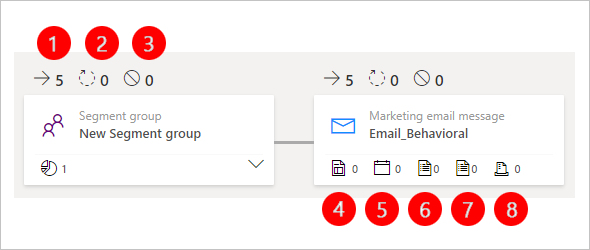
Legenda:
- Sarrera: lauza honetan sartu diren kontaktuen kopurua erakusten du (diseinatzaile zaharrean soilik bistaratzen da).
- Prozesatzen: lauza honek oraindik prozesatzen ari diren kontaktuen kopurua erakusten du. Adibidez, baliteke aktibatu fitxa batean zain izatea aktibatzailearen baldintza (edo denbora muga) betetzen ez den arte.
- Gelditua: lauza honetan bidaia jarraitzeko gelditu diren kontaktu kopurua erakusten du. Bi arrazoirengatik geldi daiteke kontaktua: bezeroak helburu duen posta-zerrendatik harpidetza kentzea, bidaiaren kentze-segmentuan gehitzea edo onespen-maila bidaiari ezarritako gutxieneko atalasearen azpitik murriztu izatea.
- Marketin-orria: marketin-orriaren menpekotasuna erakusten du (diseinatzaile zaharrean soilik bistaratzen da).
- Gertaera: gertaeren menpekotasuna erakusten du (diseinatzaile zaharrean soilik bistaratzen da).
- Customer Voice inkesta: Customer Voice inkestaren menpekotasuna erakusten du (diseinatzaile zaharrean soilik bistaratzen da).
- Dynamics 365 Customer Voice inkesta: Dynamics 365 Customer Voice inkestaren menpekotasuna erakusten du (diseinatzaile zaharrean bakarrik bistaratzen da).
- Marketing formularioa: marketin formularioaren menpekotasuna erakusten du (diseinatzaile zaharrean soilik bistaratzen da).
Lauza batean gertatutakoari buruzko informazio gehiago lortzeko, hautatu kanalizaziotik eta begiratu Datuak panela. Hemen erakutsitako informazioa lauza motaren araberakoa da.

Fitxa mota guztiek Bolumena atal bat eskaintzen dute Datuak paneleko informazio hau:
- Bolumena>Guztira: lauzako kontaktu kopurua erakusten du egoera guztietan. Prozesatu, prozesatu eta prozesatu gabe.
-
Bolumena>Abian: abian dauden kontaktuen kopurua erakusten du. Kopuru hau honako hauen guztirakoa da:
- Prozesatzen: lauza prozesatzen amaitzeko zain dauden zenbat kontaktu zenbatzen ditu. Abiarazlearen lauzetarako, adibidez, balioa honek abiarazlearen baldintza betetzeko edo denbora-mugara iristeko zain dauden kontaktuen kopurua adieraziko du.
- Ilaran: hautatutako lauzara iritsi ez diren bezero-bidaian oraindik kontaktu kopurua erakusten du.
-
Bolumena>Prozesatu gabea: lauzean sartu diren baina prozesatu ez diren kontaktuen guztizko kopurua erakusten du arrazoi hauetako bat dela-eta:
-
Gelditua: lauza honetan bidaia jarraitzeko gelditu ziren kontaktuen kopurua zenbatzen du. Bidaian zehar kontaktu bat fitxa batean gelditzeko hiru arrazoi daude: (1) harpidetza kentzea bidaiaren xede den posta-zerrendatik, (2) bidaiaren ezabatze-segmentuan gehitu zuten edo (3)a28> jaitsi zuten. maila bidaiarako ezarritako gutxieneko atalasearen azpitik. ... Gelditutako balioa kanaleko lauzaren gaineko bigarren balio gisa ere bistaratzen da. Fitxa mota batzuek Gorde segmentu gisa botoia
 hemen eskaintzen dute; hautatu botoi hau bidaian lauza honetan gelditu ziren kontaktu guztiak biltzen dituen segmentu bat sortzeko . Hemen zein kontaktu gelditu diren eta zergatik utzi diren ikus dezakezu Osatu gabeko bidaiak ikuspegira.
hemen eskaintzen dute; hautatu botoi hau bidaian lauza honetan gelditu ziren kontaktu guztiak biltzen dituen segmentu bat sortzeko . Hemen zein kontaktu gelditu diren eta zergatik utzi diren ikus dezakezu Osatu gabeko bidaiak ikuspegira. - Iraungita: balio hau posta elektronikoko lauzetarako bakarrik erabiltzen da (beste lauzetarako, balioa beti da zero). Posta elektronikoko fitxan iraungi den kontaktu kopurua erakusten du. Kontaktu bat iraungitzen da mezu elektronikoaren iraungitze-data lauza bat ezartzen denean.
-
Gelditua: lauza honetan bidaia jarraitzeko gelditu ziren kontaktuen kopurua zenbatzen du. Bidaian zehar kontaktu bat fitxa batean gelditzeko hiru arrazoi daude: (1) harpidetza kentzea bidaiaren xede den posta-zerrendatik, (2) bidaiaren ezabatze-segmentuan gehitu zuten edo (3)a28> jaitsi zuten. maila bidaiarako ezarritako gutxieneko atalasearen azpitik. ... Gelditutako balioa kanaleko lauzaren gaineko bigarren balio gisa ere bistaratzen da. Fitxa mota batzuek Gorde segmentu gisa botoia
-
Bolumena>Prozesatua: fitxak behar bezala prozesatu eta hurrengo fitxara pasatu diren kontaktuen kopurua zenbatzen du. Fitxa mota batzuek Gorde segmentu gisa botoia
 hemen eskaintzen dute; hautatu botoi hau bidaian lauza honek behar bezala prozesatu dituen kontaktu guztiak biltzen dituen segmentu bat sortzeko . Bideratzeko lauzaren gainean erakutsiko lehen balio gisa bistaratzen da balioa.
hemen eskaintzen dute; hautatu botoi hau bidaian lauza honek behar bezala prozesatu dituen kontaktu guztiak biltzen dituen segmentu bat sortzeko . Bideratzeko lauzaren gainean erakutsiko lehen balio gisa bistaratzen da balioa.
Bolumena ataleaz gain, fitxa batzuek atal eta esteka gehigarriak ere erakusten dituzte Datuak panelean, fitxa motaren arabera. Horien artean honako hauek izan daitezke: )
- KPIak: errendimendu-adierazle gakoak (KPI) biltzen dituzten fitxa-moten kasuan, adibidez, posta elektronikoko fitxak, hemen irakur ditzakezu emaitza zehatzak. Hemen ager daitezkeen termino askori buruzko informazio gehiago lortzeko, ikus Ikuspenen glosarioa.
- Bideak: abiarazleen eta zatitzaileen fitxak atal hau barne hartzen du, zeinak zenbat kontaktu joan diren erabilgarri dagoen bide bakoitzean.
- Ikusi xehetasunak: esteka hau Datuak panelean eskaintzen da informazio gehiago eskuragarri duten fitxa-moten kasuan. Hautatu esteka erlazionatutako erregistroa irekitzeko, eta Insights panel osoa arakatzeko. Adibidez, mezu elektronikoaren eta gertaeraren lauzek ematen dute esteka hau, zeinak lauzekin erlazionatutako mezu edo gertaera jakin baten Insights panelak irekitzen dituen.
A/B probaren posta elektronikoko lauzetarako Estatistikak fitxak Bolumena atalaren gainean atal berezi bat du, zuzeneko A/B proben aurrerapena erakusten duena. Ehunekoek erakusten dute segmentuko kontaktuen ehunekoa probako mezu elektroniko bakoitzera joango dela, baita mezu elektronikoa irabazlea jasoko duten kontaktuen ehunekoa ere.
Azpiko pantailan, kontaktuen % 10ek A mezua jaso dute, % 10ek B mezua eta gainerako % 80k inkonklusio lehenetsia jaso dute, hau A mezuan ezarritakoa izan da.

Xehetasunak > Informazio orokorra
Ireki Ikuspenak fitxa eta hautatu Ikuspen orokorra oinarrizko posta elektronikoko emaitzak ikusteko, baita bidaia honek erabilitako mezu elektronikoekin eta marketin-orriekin zenbat kontaktuk elkarreragin duten informazioa ikusteko.
Xehetasunak > Osatu gabeko bidaiak
Bezeroaren bidaia baten emaitzak aztertzen ari zarenean, jakin beharreko gauzarik garrantzitsuenetako bat zure mezu guztiak espero bezala entregatu ziren ala ez da, eta, hala ez bada, nori eragin zion eta zer gertatu zen gaizki?
Ireki Ikuspenak fitxa eta hautatu Bidaia osatugabeak kontaktu batek bidaia osatzeko arrazoi bakoitza ikusteko eta uneko bidaiarako kategoria horietako bakoitzean sartzen den kontaktu bakoitza zerrendatzen du.
Gelditutako kontaktuak
Gelditutako kontaktuak bidaia baten erdian gelditu diren kontaktuak dira. Kontaktuak gelditu journey beren orduko gertatuko balitz horiek edozein mezuak txostenetarako ez edo beste journey ekintza aplikatuko thereafter eraginpeko kontaktuak izateko. Kontaktu bat lortzeko ondorengoetako gelditu eskuratu:
- Kontaktua ezabaketa-segmentuan sartu zen: kontaktua ezabatze-segmentuan sartu zen bezeroaren bidaiarako.
- Kontaktuak atalasearen azpitik behera egin du baimena: datuak babesteko baimen-maila jaitsi duten kontaktuak dira, eta orain bidaia honetarako gutxieneko baimen-mailaren azpitik daude. Pribatutasun-lege eta araudi jakin batzuk betetzearen zati garrantzitsu bat da. Informazio gehiago: Datuen babesa eta pribatutasuna.
- Kontaktuak atalasearen azpitik behera egin du kanpoko baimena: eman ez den Kontaktuaren edukia bera da, baina baimena kanpoko sistema batek kudeatzen duenean aplikatzen da Customer Insights - Journeysrekin emandako barnekoa baino.
Hautatu arrazoi bat taularen ezkerreko zutabetik arrazoi horrengatik gelditutako kontaktuen zerrenda ikusteko (eskuinrko zutabean).
Blokeatutako mezu elektronikoak
Blokeatutako mezu elektronikoa sistemak bidaltzen saiatu ez den mezua da, programatuta egon arren. Normalean, hori erlazionatuta dagoen kontaktu-hobespenak edo mezuari berari, hala nola, falta diren datuak edo falta den ezarpena arazo teknikoak. Kontaktuak dira jarraitzeko journey-mezu bat blokeatuta lanetan arren beraz geroago mezuak baliteke oraindik lortu bidali behar bezala. Mezu bat lortzeko ondorengoetako jakin blokeatu izatea eskuratu:
- Kontaktuak ez du posta elektronikoa ezarri : kontaktuen erregistroan ezarpen batek adierazten du kontaktu horrek ez duela zure erakundearen marketin-mezurik (edo inolako mezu elektronikorik) jaso nahi.
- Hartzailearen helbidea bikoiztua: Bidaiak dagoeneko bidali du mezua helbide elektroniko honetara. Ziurrenik, helbide elektroniko bera kontaktu erregistro bat baino gehiago izan dezakezu.
- Hartzailearen helbidea ez da baliozkoa: zerbait oker dago hartzailearen helbidean (adibidez, "@" ez) eta horrek esan nahi du ezin dela mezua entregatu.
- Bidaltzailearen helbidea ez da baliozkoa: mezu elektronikoa hutsik edo gaizki dagoen igorle-helbide batekin diseinatu da. Hau zure osoa bidali (erabiltzen baduzu estatiko helbide baliogabea edo espresio) moduari eragiten edo da eragina gutxi mezuak soilik huts egingo du dinamikoaren espresio bat erabiltzen ari bazara zenbait kontaktuen duzun datuak ez da baliozkoa edo falta da.
- Erantzun-helbidea ez da baliozkoa: baliogabeko igorle-helbidearen berdina, baina erantzun-eremuari aplikatzen zaio.
- Posta elektronikoak esteka blokeatuak ditu: Customer Insights - Journeysek mezuen edukia aztertzen du, blokeatutako estekarik ez dutela ziurtatzeko. Bat aurkitu da, mezua blokeatuta dago. Sistemak phishing-erako, malwarea ostatatzeko eta bestelako arazoetarako erabiltzen diren zerrenda beltzeko gune batzuen barneko zerrenda bat gordetzen du. Eginbide hau laguntzen duzun duzun ez accidentally esteka gehitzeko horiek gune bat zure marketin-mezu ziurtatzeko.
- Posta elektronikoa derrigorrezko eremuak falta dira: beharrezko eremu batek (adibidez, gaia) ez du baliorik. Normalean, errore mota hau izango da aurkitu duzun errore-kontrol mezua, baina erabiltzen ari bazara dinamikoaren espresio bat beharrezko berri emateko oharrak, atalean espresio, ebaluatu hartzaileak batzuk edo guztiak ezin izan da ondoren.
- Kontaktua ezabatu da: xede-segmentuak ordutik ezabatu den kontaktu bat zuen.
- Kontaktua inaktibo dago: xede-segmentuak inaktibo gisa ezarri den kontaktu bat zuen.
- Posta elektronikoko kreditu nahikoak: zure erakundeak hilabeteko zure posta elektronikoko kredituak agortu ditu. Informazio gehiago: Kuota mugak
Taula-mezu bat bidali weren't arrazoiaren horren kontaktuak (zutabean eskuineko) zerrenda ikusteko, ezkerreko zutabe arrazoi bat hautatu.
Mezu elektronikoaren xehetasunak
Posta elektronikoaren estatistikak ikusteko, joan Irteerako marketina>Marketinaren exekuzioa>Marketing-mezu elektronikoak, hautatu mezu elektroniko bat eta ireki bere Estatistikak fitxa. Estatistikak zuzenean dauden (edo egon diren) mezu elektronikoetarako soilik daude eskuragarri.
Hautatutako mezuarekin hainbat bezerok erreakzionatutako moduaren historia osoa ikusiko duzu, zein esteka hautatu dituzten eta non zeuden mezuarekin interaktuatzean. Entrega-xehetasunak ere ikus ditzakezu.
Mezu elektroniko bat hainbat bidaiatan berrerabili dezakezunez, iragazkien ezarpenak posta elektronikoen estatistiketarako eremu bat dauka aztertu nahi duzun bidaia zehazteko. Ez baduzu bidaiarik hautatzen, ikusten duzun informazioa mezua erabilitako bidaia guztiei aplikatzen zaie. Beste entitate gehienekin bezala, mezu elektronikoen xehetasunak ere iragazi ditzakezu data-tartearen arabera.
Marketin-mezuek kategoria hauek eskaintzen dituzte Estatistikak fitxan:
- Ikuspegi orokorra: KPIak, 10 esteka nagusiak, denboran zehar emandako erantzunak, datu geografikoak eta abar biltzen dituen ikuspegi orokorra eskaintzen du.
- Bidalketa: zure bidalketa emaitzei buruzko xehetasunak ematen ditu (adibidez, prozesatu, entregatu, blokeatu edo errebotatu), emaitza mota bakoitzak eragindako kontaktuen zerrendak barne. Ez dago ere domeinu hartzaile batek emaitza orokorren taula.
- Estekak: mezuan sartutako esteka bakoitzaren azterketa eskaintzen du. Bertan, zure estekak highlighting heat esleipen bat erakusten dituen mezu beronen graphical. Esleipenak heat duen eraginkorrenak clicked esteka overlay gorriz erakusten du, eta blue, gutxienez clicked esteka adierazten behera spectrum jarraitzen. Pasatu saguaren erakuslea esteka baten gainetik sakatzeen, sakatze bakarren eta sakatze abiaduraren guztizko kopurua ikusteko (esteka baten sakatzen esklusiboen guztizko kopurua zati sakatze bakarren guztizko kopurua). Erabili goitibeherako zerrenda heat esleipen goialdean, hautatu zein KPI estekak coloring gehitzean. Guztiak estekak heat esleipen azpiko taula ere zerrendatzen dira.
- Interakzioak: KPI bakoitzeko zenbatu ziren hartzaileen zerrenda osoa eskaintzen du (adibidez, irekierak, klikak eta birbidaltzeak) eta elkarrekintzen denbora-lerroa.
Orrialde hauetan ageri diren posta elektronikoko emaitzei eta KPIei buruzko informazio gehiago lortzeko, ikusi Ikuspenen glosarioa.
Oharra
Data-iragazkiak ez dira aplikatzen 10 esteketan edo esteken estatistiketan.
Bezerogaiak puntuatzeko ereduaren xehetasunak
Proba-puntuazio-ereduaren estatistikak ikusteko, joan Irteerako marketina>Lead-kudeaketa>Puntuazio-ereduak, hautatu eredu bat eta ireki bere Ikuspenak fitxa. Estatistikak zuzenean dauden (edo egon diren) modeloetarako soilik daude eskuragarri.
Denboraren ereduak prozesatutako bezerogaien kopurua erakusten duen kronologia aurki dezakezu hemen.
Marketin-orriaren xehetasunak
Marketin-orrietako estatistikak ikusteko, joan Irteerako marketina>Interneteko marketina>Marketing-orrialdeak, hautatu marketin-orri bat eta ireki bere Estatistikak fitxa. Estatistikak zuzenean dauden (edo egon diren) orrietarako soilik daude erabilgarri.
Hainbat kontaktuk orriarekin interaktuatu duten moduari eta orria erabiliz egindako bidalketei buruzko historia osoa aurki dezakezu.
Marketin-orri bakoitza hainbat bidaiatan berrerabili dezakezunez, iragazkia orrien estatistiken kontrolek eremu bat dute aztertu nahi duzun bidaia zehazteko. Ez baduzu bidaiarik hautatzen, ikusten duzun informazioa orria erabilitako bidaia guztiei aplikatzen zaie. Beste entitate gehienekin bezala, marketin-orriaren xehetasunak ere iragazi ditzakezu data-tartearen arabera.
Marketin-orriek kategoria hauek eskaintzen dituzte Estatistikak fitxan:
- Ikuspegi orokorra: KPIak, denboran zehar erantzunak, datu geografikoak eta abar biltzen dituen ikuspegi orokorra eskaintzen du.
- Bidalketak: orrialdearen bidez egindako bidalketa bakoitzaren eduki osoa zerrendatzen duen taula bat eskaintzen du. Metadatuak eta hainbat eremu-balio garrantzitsu agertzen dira bidalketa bakoitzeko taula-zutabeetan; jarri saguaren erakuslea Inprimakien bidalketak zutabeko balio baten gainean, bidalketa jakin batean jasotako balio guztiak erakusten dituen tresna-aholkua irekitzeko.
- Bisitak: orria ireki zen bakoitzean informazioa jasotzen duen taula eskaintzen du.
Marketin-inprimakiaren xehetasunak
Marketin-inprimakien estatistikak ikusteko, joan Irteerako marketina>Interneteko marketina>Marketing-inprimakiak, hautatu inprimaki bat eta ireki bere Estatistikak fitxa. Hemen hainbat kontaktu inprimakiarekin eta hura erabiliz egindako bidalketen historia osoa aurki dezakezu.
Nahiz eta inprimaki bakoitza hainbat orritan eta hainbat bidaietan erabili dezakezun, inprimakiaren xehetasun guztiek erabilera guztien datuak konbinatzen dituzte, emaitzak datu-tartearen arabera iragazi baditzakezu ere.
Customer Insights - Journeys inprimakiek kategoria hauek eskaintzen dituzte Ikuspenak fitxan:
- Ikuspegi orokorra: KPIak eskaintzen ditu, hala nola inprimakiak bidaltzen diren, sortutako edo eguneratutako kontaktuak eta inprimakiaren bidez sortutako edo eguneratutako bezerogaien kopurua.
- Bidalketak: formularioaren bidez egindako bidalketa bakoitzaren eduki osoa zerrendatzen duen taula bat eskaintzen du. Metadatuak eta hainbat eremu-balio garrantzitsu agertzen dira bidalketa bakoitzeko taula-zutabeetan; jarri saguaren erakuslea Inprimakien bidalketak zutabeko balio baten gainean, bidalketa jakin batean jasotako balio guztiak erakusten dituen tresna-aholkua irekitzeko.
Webgunearen xehetasunak
Webguneen estatistikak ikusteko, joan Irteerako marketina>Interneteko marketina>Marketing webguneakra, hautatu webguneko erregistro bat eta ireki bere Estatistikak fitxa.
Marketin-orriek kategoria hauek eskaintzen dituzte Estatistikak fitxan:
- Ikuspegi orokorra: webguneko erregistro honek sortutako eta jarraipena duen script-a barne hartzen duten webgune-orri ezagunenen zerrenda eta orrialde horiek irekitzean jendea non zegoen erakusten duen mapa bat eskaintzen du.
- Bisitak: webguneko erregistro honek sortutako eta jarraitutako script-a biltzen duen orrialde bat kargatu zen bakoitzean xehetasunak ematen dituen taula erakusten du.
- Inprimaki-bisitak: kontaktu anonimo edo ezagun batek webgune honetan kapsulatutako edo harrapatutako marketin-inprimaki bat barne hartzen zuen orri bat irekitzen duen bakoitzean zerrendatzen duen taula erakusten du.
- Inprimakiak bidaltzea: kontaktu batek webgune honetatik kapsulatutako edo harrapatutako marketin-inprimakia bidali duen bakoitzean zerrendatzen duen taula erakusten du. Jarri saguaren erakuslea Inprimakien bidalketak zutabeko balio baten gainean zerrendatutako edozein bidalketekin bidalitako balioak ikusteko.
Birbideratzeko URLaren xehetasunak
Birbideratze URLaren estatistikak ikusteko, joan Irteerako marketina>Interneteko marketina>Birbideratzeko URLak, hautatu birbideratze URL-erregistro bat eta ireki bere Estatistikak fitxa.
Birbideratzeko URLek kategoria hauek eskaintzen dituzte Ikuspenak fitxan:
- Ikuspegi orokorra: birbideratutako esteka hautatu zutenean jendea non zegoen erakusten duen mapa bistaratzen du.
- Denbora-lerroa: birbideratzeko URLa hautatu zen bakoitzean xehetasunak dituen taula bat erakusten du.